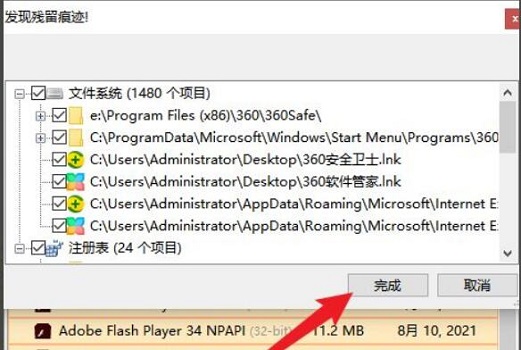Win10如何彻底删除360所有文件?我们在删除360的时候,经常会发现在删除后电脑里依旧有一些残留文件,完全没有用处了,那么Win10如何彻底删除360所有文件呢,建议大家通过软件来删除
Win10如何彻底删除360所有文件?我们在删除360的时候,经常会发现在删除后电脑里依旧有一些残留文件,完全没有用处了,那么Win10如何彻底删除360所有文件呢,建议大家通过软件来删除。
Win10如何彻底删除360所有文件?
1、如果不知道怎么删,可以借助第三方软件。
2、这里推荐使用geek uninstall,干净好用。
3、下载安装完成后,打开它,找到列表里的360软件。
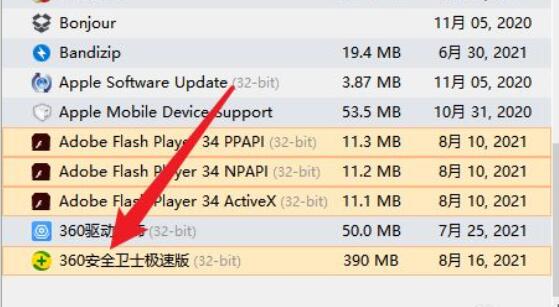

4、接着右键该软件,点击“强制删除”。
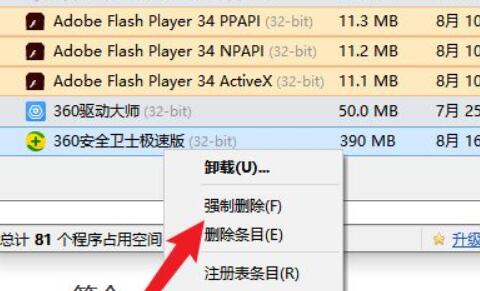

5、然后点击弹窗里的“是”。
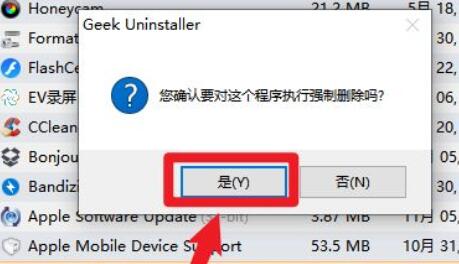

6、删除后会弹出检测到的残留,全部勾选后,点击“完成”就能彻底删除360所有文件了。